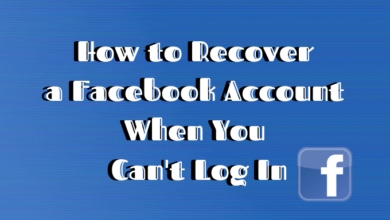تصدير ومسح وزيادة حجم سجلات الأحداث في نظام التشغيل Windows
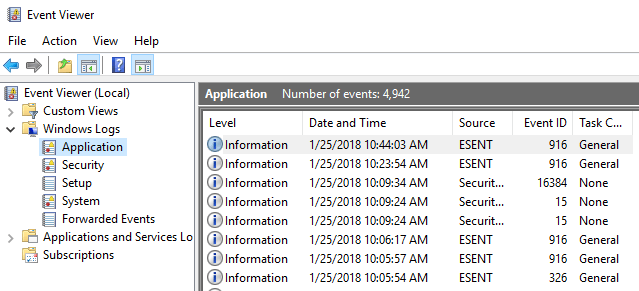
عارض الأحداث في Windows عبارة عن خدمة سجل مركزية تستخدمها التطبيقات ومكونات نظام التشغيل للإبلاغ عن الأحداث التي حدثت، مثل الفشل في إكمال إجراء ما أو بدء تشغيل مكون أو برنامج.
هناك عدة أقسام في عارض الأحداث، مثل طلب و حماية ضمن سجلات Windows و سجلات التطبيقات والخدمات. تتراكم قوائم الأحداث في كل قسم في “عارض الأحداث” بمرور الوقت ويمكن أن تصبح القوائم طويلة جدًا وتؤدي إلى تعطل وقت تحميل “عارض الأحداث”. كما يمكن أن يجعل من الصعب العثور على المشاكل. قد تواجه أيضًا رسالة تخبرك بأن سجل الأحداث ممتلئ.
يشرح هذا المقال كيفية تصدير سجلات الأحداث لعمل نسخة احتياطية منها، وكيفية مسحها، وكيفية زيادة حجم سجل الأحداث.
تصدير سجل أحداث Windows
من المستحسن أن تقوم بتصدير سجل الأحداث لعمل نسخة احتياطية منه قبل مسحه. للقيام بذلك، انقر بزر الماوس الأيمن على السجل الذي تريد تصديره في الشجرة الموجودة على الجانب الأيسر من نافذة عارض الأحداث وحدد حفظ كافة الأحداث باسم من القائمة المنبثقة. استخدم الأسهم الموجودة على يمين عناصر الشجرة لتوسيع الأقسام المختلفة للشجرة وطيها.
ملحوظة: يمكنك أيضًا النقر فوق حفظ كافة الأحداث باسم في الإجراءات القائمة على الجانب الأيمن من النافذة. يتم عرض اسم السجل المحدد كعنوان أعلى الخيارات المتاحة.
إذا لم تشاهد الخيارات المتاحة المتوفرة أيضًا في القائمة المنبثقة أسفل اسم السجل المحدد، فانقر فوق السهم لأسفل الموجود في العنوان لتوسيع القائمة.
على حفظ باسم في مربع الحوار، انتقل إلى المكان الذي تريد حفظ ملف سجل الأحداث فيه. أدخل اسمًا لملف السجل المحفوظ في ملف اسم الملف واختر نوع الملف من حفظ كنوع القائمة المنسدلة.
ملحوظة: يمكنك حفظ ملف السجل الخاص بك كملف حدث (.evtx)، ملف XML (.xml)، ملف محدد بعلامات جدولة (.رسالة قصيرة)، أو ملف مفصول بفواصل (.csv). نوع الملف الوحيد الذي يمكنك استيراده مرة أخرى إلى “عارض الأحداث” هو .evtx يكتب. تسمح لك الأنواع الأخرى بعرض بيانات السجل الخاص بك خارج عارض الأحداث، ولكن لا يمكن استيراد الملفات مرة أخرى إلى عارض الأحداث.
انقر يحفظ لحفظ سجل الأحداث في ملف.
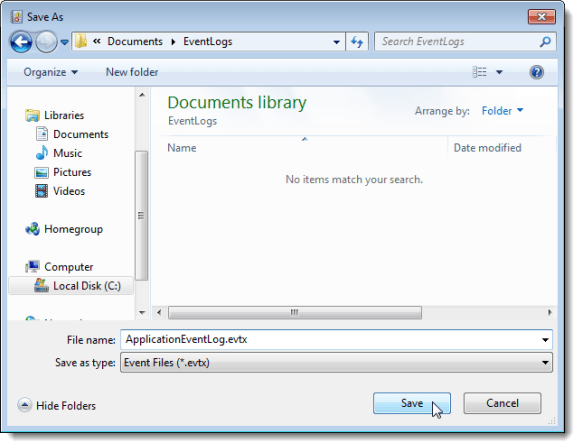
إذا قمت بتحديد .evtx نوع الملف، عرض المعلومات يعرض مربع الحوار. إذا كنت تريد أن تكون قادرًا على استيراد بيانات السجل إلى “عارض الأحداث” على كمبيوتر آخر، فقد تحتاج إلى تضمين معلومات العرض مع ملف السجل الذي تم تصديره. حدد عرض المعلومات لهذه اللغات زر الراديو. إذا كنت بحاجة إلى لغة أخرى، فاختر عرض كافة اللغات المتاحة خانة الاختيار وحدد خانة الاختيار للغة المطلوبة، إذا كانت متوفرة. انقر نعم.
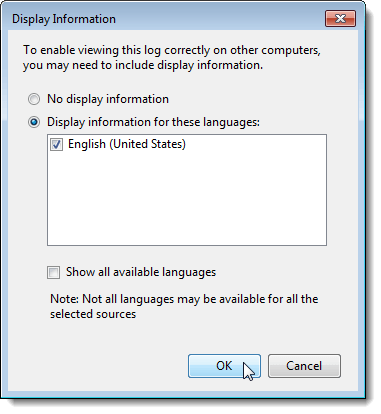
تتم كتابة الدليل الذي يحتوي على البيانات التعريفية للغتك في نفس الدليل مثل ملف السجل الذي قمت بحفظه.
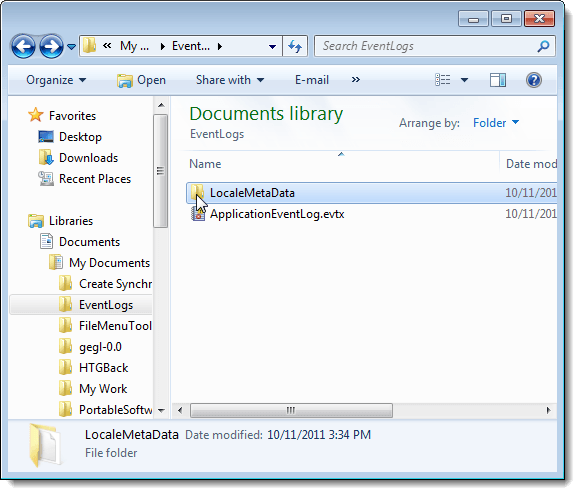
افتح السجل المحفوظ
لفتح ملف سجل قمت بتصديره كملف .evtx، حدد افتح السجل المحفوظ من فعل قائمة طعام.
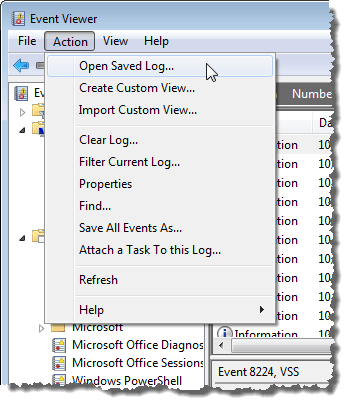
على افتح السجل المحفوظ في مربع الحوار، انتقل إلى المكان الذي حفظت فيه ملفك .evtx الملف، وحدده، وانقر فوق يفتح.

مسح سجل الأحداث
بمجرد تصدير السجل، يمكنك مسحه بسهولة. للقيام بذلك، حدد مسح السجل من فعل قائمة طعام.
ملاحظة: يمكنك أيضًا النقر بزر الماوس الأيمن على السجل وتحديده مسح السجل من القائمة المنبثقة أو انقر مسح السجل في الإجراءات القائمة على الجانب الأيمن من نافذة عارض الأحداث.
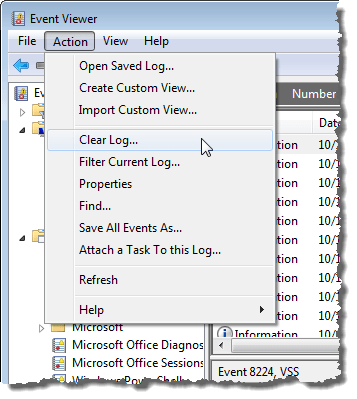
يتم عرض مربع حوار يسمح لك بحفظ السجل قبل مسحه، في حالة عدم قيامك بتصديره بالفعل. إذا قمت بالنقر فوق حفظ ومسح، نفس الشيء حفظ باسم مربع الحوار المذكور يعرض سابقًا و عرض المعلومات يظهر مربع الحوار، إذا قمت بتحديد .evtx نوع الملف. إذا قمت بالفعل بحفظ ملف السجل الخاص بك، فانقر فوق واضح لمسح السجل.
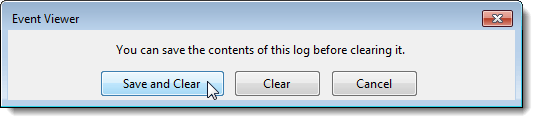
زيادة الحد الأقصى لحجم سجل الأحداث
إذا تلقيت رسالة تفيد بأن سجل الأحداث ممتلئ، فقد تحتاج إلى زيادة الحد الأقصى للحجم المسموح به لهذا السجل. للقيام بذلك، انقر بزر الماوس الأيمن على السجل المطلوب واختر ملكيات من القائمة المنبثقة.
ملحوظة: مرة أخرى، يمكنك الوصول إلى ملكيات الخيار من فعل القائمة أو في الإجراءات قائمة.
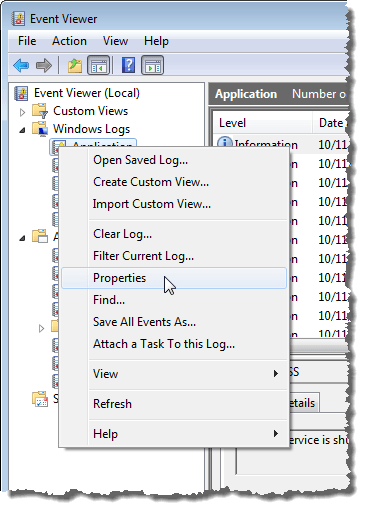
ال خصائص السجل يعرض مربع الحوار. لزيادة الحجم الأقصى المسموح به للسجل المحدد، انقر فوق السهم لأعلى الموجود على الحد الأقصى لحجم السجل مربع التحرير لتغيير الرقم (بالكيلوبايت). يمكنك أيضًا تمييز الرقم الحالي وكتابة رقم جديد.
حدد إجراءً يجب اتخاذه عند الوصول إلى الحد الأقصى لحجم سجل الأحداث. يمكنك اختيار ذلك الكتابة فوق الأحداث حسب الحاجة، بدءًا من الأحداث الأقدم، إلى أرشفة السجل عندما يكون ممتلئًا، والذي لا يقوم بالكتابة فوق أي أحداث، أو لا تكتب فوق الأحداثمما يعني أنه يجب عليك مسح سجل الأحداث يدويًا.
يمكنك أيضًا مسح السجل المحدد على خصائص السجل مربع الحوار عن طريق النقر مسح السجل. انقر نعم عند الانتهاء من إجراء التغييرات.
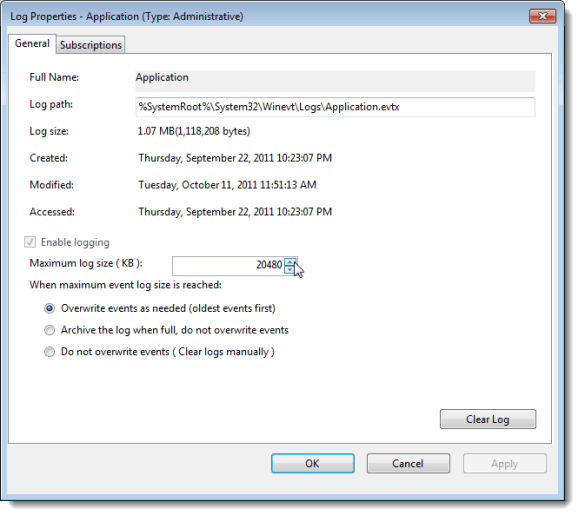
لإغلاق عارض الأحداث، حدد مخرج من ملف قائمة طعام.
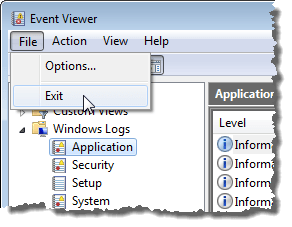
يعد Windows Event Viewer أداة مفيدة للحصول على معلومات حول الأجهزة والبرامج ومكونات النظام لديك. يمكن أن يساعدك في تحديد مشكلات النظام الحالية، مثل سبب تعطل جهاز الكمبيوتر الخاص بك، أو سبب المشكلة الأخيرة في برنامج معين. يتمتع!